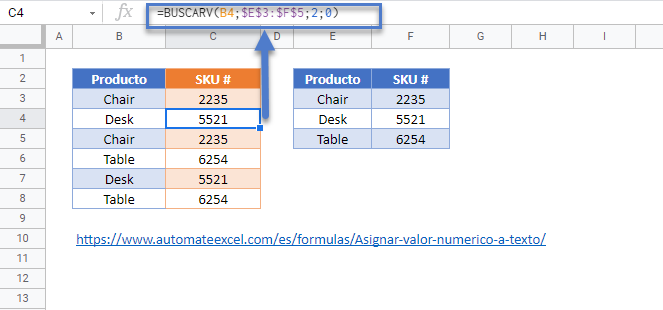Asignar Valor Numérico a un Texto
Este tutorial demostrará cómo asignar un valor numérico a una cadena de texto.
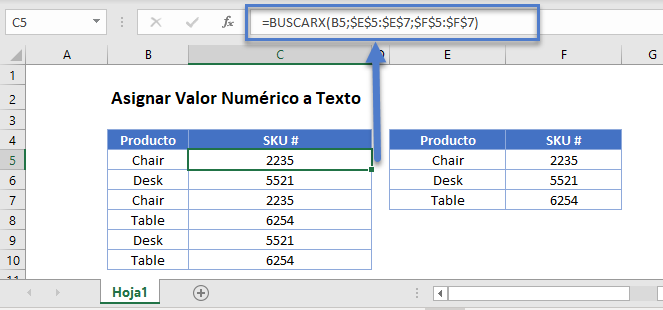
Método BUSCARV
Para asignar un valor numérico a una cadena de texto, podemos utilizar la función BUSCARV junto con nuestra tabla de búsqueda. En este ejemplo, asignamos un número SKU a cada producto de la siguiente manera
=BUSCARV(B3;E3:F5;2;0)
Esta fórmula encuentra «Chair» en el rango E3:F5 y devuelve la segunda columna de esa fila: «2235». (El argumento «0» especifica que necesitamos una coincidencia exacta)
Método BUSCARX
Otro método es utilizar la función BUSCARX para obtener los mismos resultados:
=BUSCARX(B3;$E$3:$E$5;$F$3:$F$5)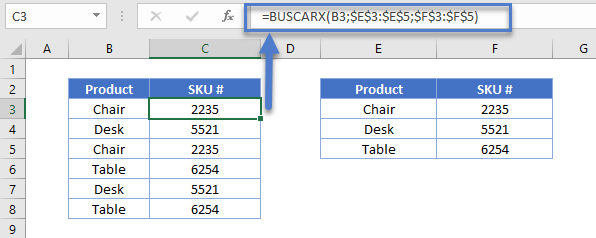
En lugar de un rango y un número de índice de columna, la función BUSCARX toma un array de búsqueda y un array de retorno.
Bloqueo de las referencias de celdas
Para hacer nuestras fórmulas más fáciles de leer, hemos mostrado las fórmulas sin referencias de celdas bloqueadas:
=BUSCARV(B3;E3:F5;2;0)=BUSCARX(B3;E3:E5;F3:F5)Pero estas fórmulas no funcionarán correctamente cuando se copien y peguen en otro lugar de su archivo de Excel. En su lugar, debes utilizar referencias de celdas bloqueadas como esta:
=BUSCARV(B3;$E$3:$F$5;2;0)=BUSCARX(B3;$E$3:$E$5;$F$3:$F$5)Lee nuestro artículo sobre el bloqueo de referencias de celdas para obtener más información.
Asignar un valor numérico a un texto en Google Sheets
Los ejemplos mostrados anteriormente funcionan de la misma manera en Google Sheets que en Excel.